
360度表示 ↓
[wpvr id=”4899″]
VRで使うような、上記の画像をDAZ Studioでレンダリングするための覚書。
Stone masonなどの重い背景アイテムを360度画像にして軽い背景として使うことも可能だ。
DAZ Studioで360度画像をレンダリングする方法
カメラの設定で可能。
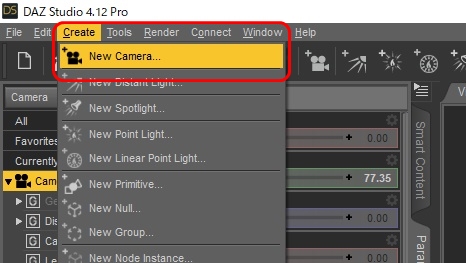
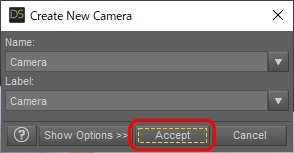
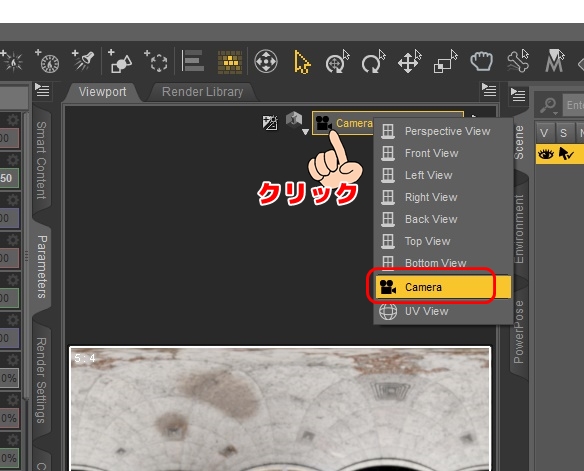
※Sceneタブが表示されていない場合は、Window→Scenes(Tabs)→Sceneで表示させる。
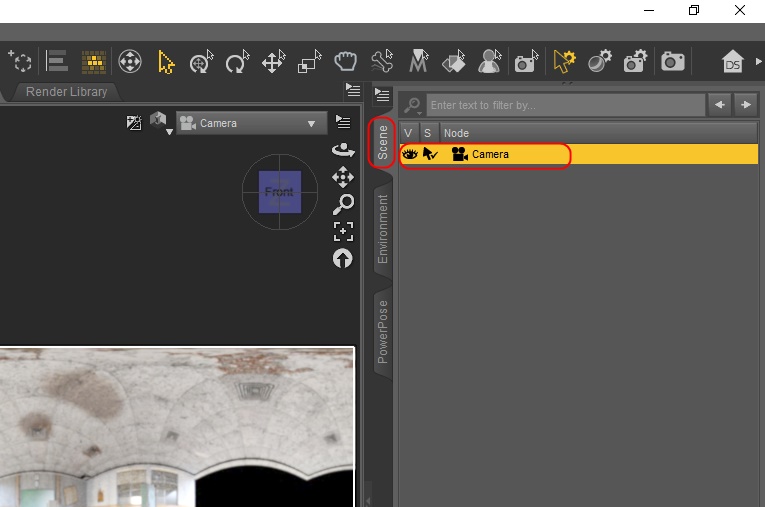
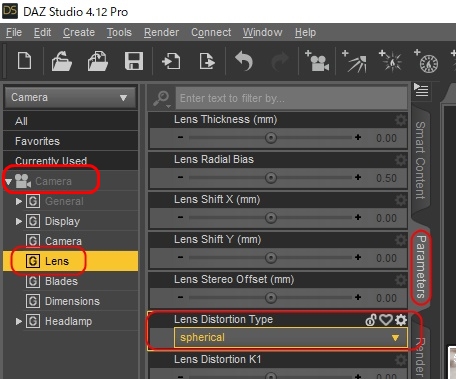
画像を360度画像っぽくぐにゃりと歪めるオプションだ。
なお、このパラメータは、Render SettingsでEngineを「NVIDIA Iray」にしないと表示されないっぽい。

Parametersタブで、Cameraの、以下の項目を0に設定
- X Translate
- Z Translate
- X Rotate
- Y Rotate
- Z Rotate
Y Translateを適当な高さに設定。(フィギュアの目線くらいの高さ=70くらいだと扱いやすい)
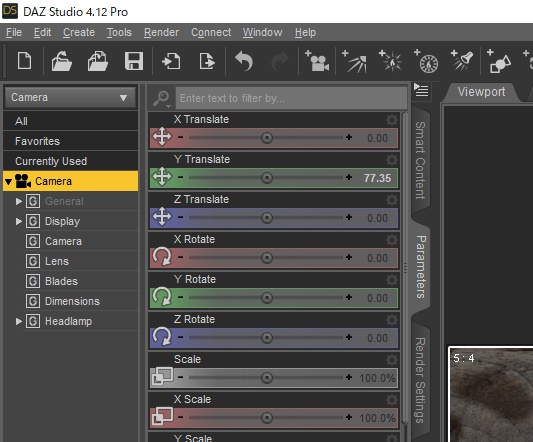
レンダリングのアイコンをクリックするか、Ctrl+Rで描画
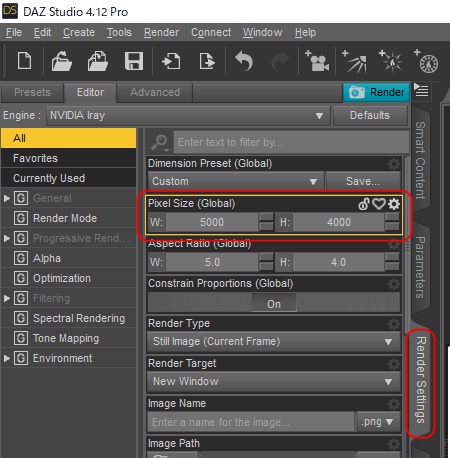
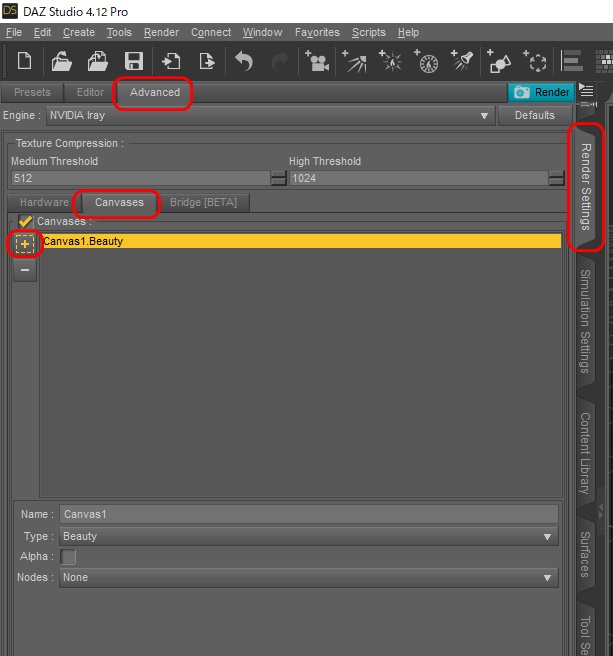
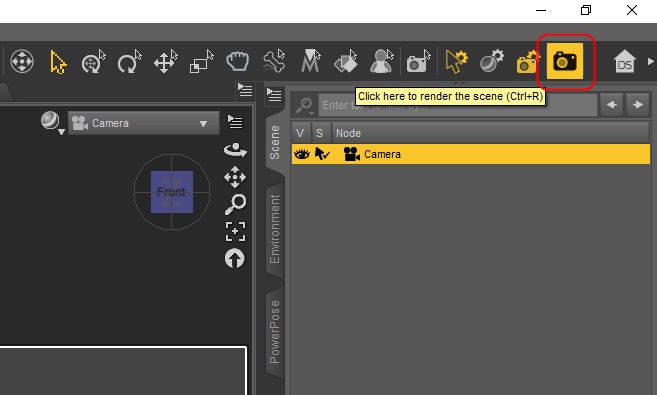
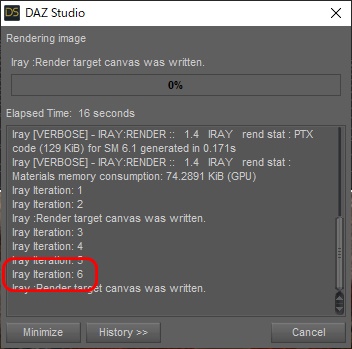
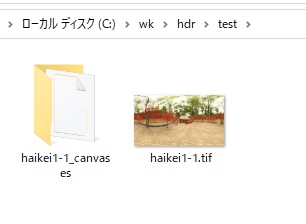
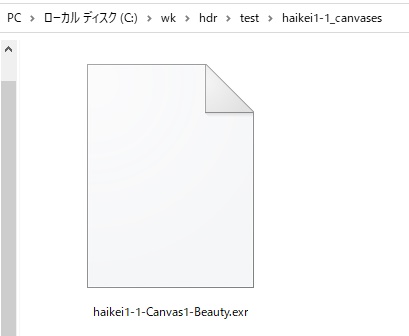
参考)Convert Spherical Render into 360 YouTube Video – Daz 3D Forums
なお、身もフタもないのだが、自作するよりも、ちゃんとした機材を使って誰かが撮影してくれたHDRIを使ったほうがいい感じになることもある。
不具合あり? Canvas指定すると一部のCutout指定が透過されない

地面に落ちるモミジ、なぜか透過がされていなかった。木についている葉っぱなどはちゃんと透過できているのに、ここだけ透過しない。
なお、Canvas指定をしない場合は、ちゃんと透過されていた。
この現象は、「葉っぱを非表示にする」という逃げ技で回避した。
生成したexr画像をDAZ Studioの背景HDR画像として使う
設定手順は以下の記事そのまんまだ。

ただし、なぜかDAZ Studioの生成するHDR画像は輝度がめちゃ高に設定されていて真っ白になる。そのため、値をかなり小さくすることで調整するのだ。
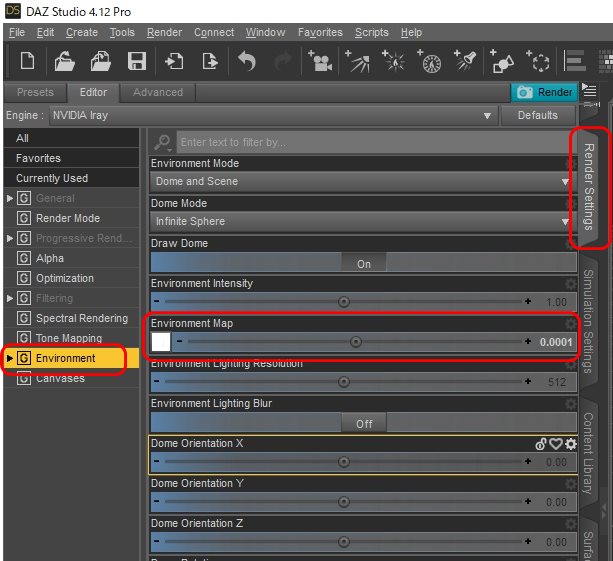
DAZのフォーラムでは、この部分の値は、0.0002くらいが良いということになってた。
参考)Creating HDRI from a scene – how? – Daz 3D Forums
画像の指定は、Environ Mapの四角い画像のところをクリックするとメニューが出てくるので「Browse」を選んで、画像ファイルを指定する。
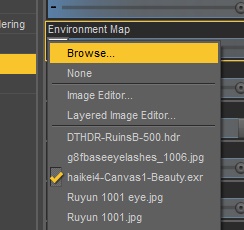

▲背景:茶屋セット 茶菓子やそば・うどんが妙にリアル フィギュア:DAZ Ruyun and Ruyun Hair for Genesis 8 Female 女王感のある美女フィギュア
上記の画像は4Kだが、解像度が足りなくてぼやけている。うーん、8Kくらいにしないとダメかも…。
レンダリングが待てない場合、JPGレンダリング画像をHDR画像に加工する
上記のexrを使う方法は、目的としてはパーフェクトなのだがレンダリングに時間がかかりすぎる。4K画像でも3~4時間は軽くかかると思う。ノイズが全然取れないし、なんせ360度に張り巡らせて背景として使うので解像度が荒いと目立ってしまうのだ。
そこで、レンダリング時に360度のjpg形式として保存しておき、デノイズ加工をするのがレンダリング時間の短縮になる。下記のデノイズツールは無料出し、レンダリング画像に対してかけられる。デノイズ処理時間は30秒もかからない。
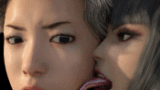
ただ、jpg画像だとRender Settingsのenvironment mapとして光源がわりに使うには光量が足りない。
そこで、レンダリング時にRender SettingsのExposure Value(EV)をいじって、「露出オーバー、露出通常、露出アンダー」の3種の画像を作ってHDRに合成するのだ。
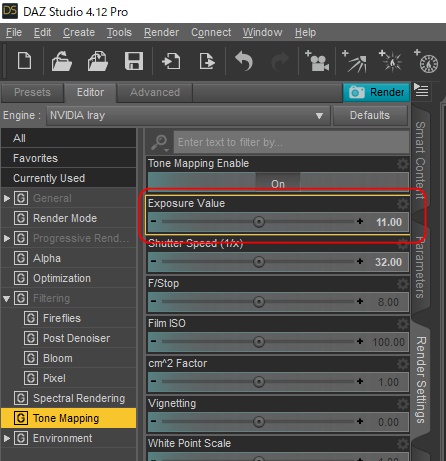
- Exposure Value 11くらい = 露出オーバーの明るい画像
- Exposure Value 13(デフォルト) = 通常画像
- Exposure Value 15くらい = 露出アンダーの暗い画像
実際の手順は、「Exposure Value を変更して、レンダリングして、画像保存」を3回繰り返す感じ。
下の画像、背景はHDRIだ。明るさのバランスは、そこそこいい感じ。

360度画像を背景として使う方法と、jpgをHDRに合成する方法は以下を参考に。

まとめ
- カメラの設定でLens Distortion Typeをsphericalにすると360度画像が描画できる
- Render SettingsでEngineを「NVIDIA Iray」にする必要あり
